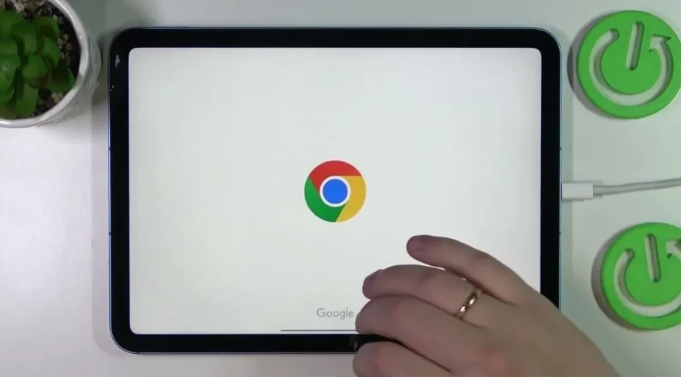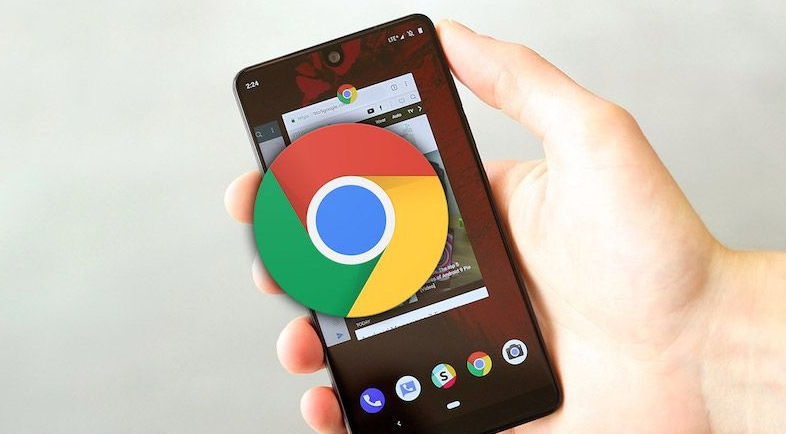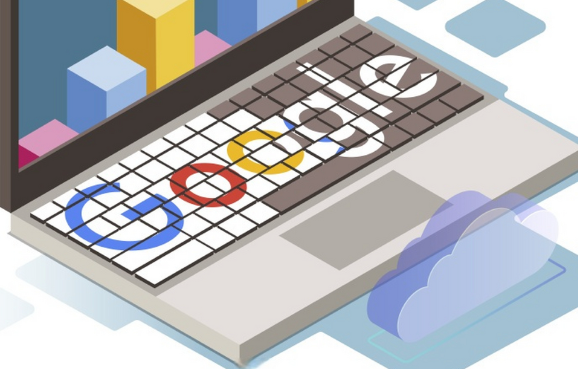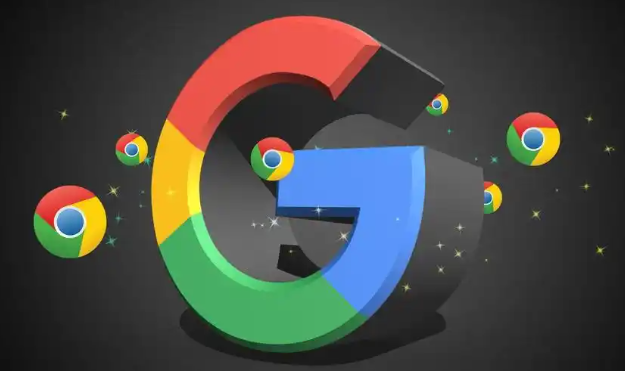教程详情

打开Chrome浏览器,点击右上角的三个点图标,选择“设置”,向下滚动并点击“高级”选项进入高级设置,找到“系统”部分,确保“谷歌浏览器关闭时继续运行后台应用程序”选项处于勾选状态。若此前未开启,需先开启该功能,之后再考虑插件后台运行的问题。
在Chrome浏览器中,点击右上角的三个点,选择“更多工具”,然后点击“扩展程序”,进入扩展程序管理页面。在该页面中,找到引起卡顿的插件,点击其右侧的开关按钮,将其禁用。若需要彻底关闭插件的后台运行,可点击插件下方的“删除”按钮,将插件从浏览器中移除。
对于一些具有独立设置选项的插件,可点击插件详情页中的“设置”按钮,查看是否有相关允许后台运行的设置选项,将其关闭或调整为合适的状态。例如,某些插件可能提供了“低功耗模式”或“智能暂停模式”等选项,可根据实际情况进行调整。
按“Win +”打开Windows设置应用,转到“应用程序”部分,打开“启动”应用程序,针对谷歌Chrome确保其启动相关设置不会限制插件的后台运行。在Mac系统中,可前往“系统偏好设置”“安全性与隐私”“隐私”选项卡,在“后台应用”中,将Chrome设置为允许在后台运行。